暖黄色:用Photoshop给阴天拍摄的人像增加暖黄色调
谷风摄影 人气:0本篇教程通过PS给阴天拍摄的人像增加暖黄色调,阴天拍摄的人像总是不如意,但是我们定好的拍摄时间又不能改,怎么办,雾蒙蒙怎么办?灰蒙蒙怎么办,这时我们需要用到后期调色对照片进行设置,我们要渲染晴天,增加一些红黄色,,增加一些画面元素等,同学们一起来学习一下吧。
效果图:

www.softyun.net/it/
原图:

操作步骤:
第一步:在ACR中打开相机原始文件;
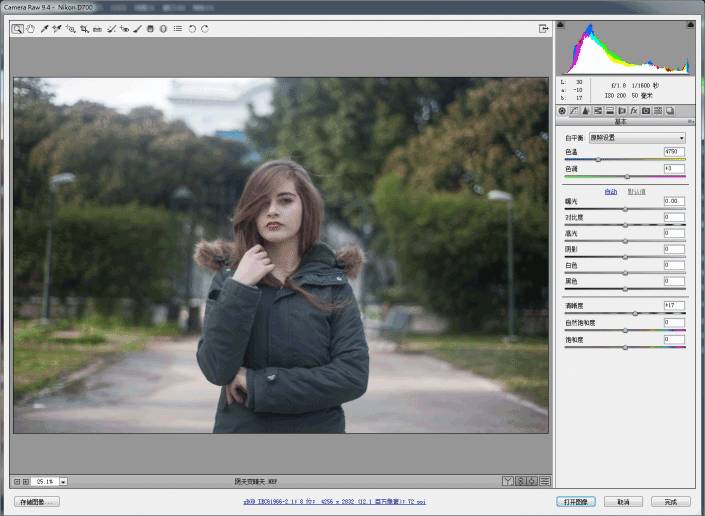
第二步:分析。
整个画面明度偏低,导致有点闷的感觉,其次画面比较平淡,缺少层次与氛围感。
那我们在ACR中先对明度进行调整,其实这一步也是在调整影调,增加画面的明度与对比度:
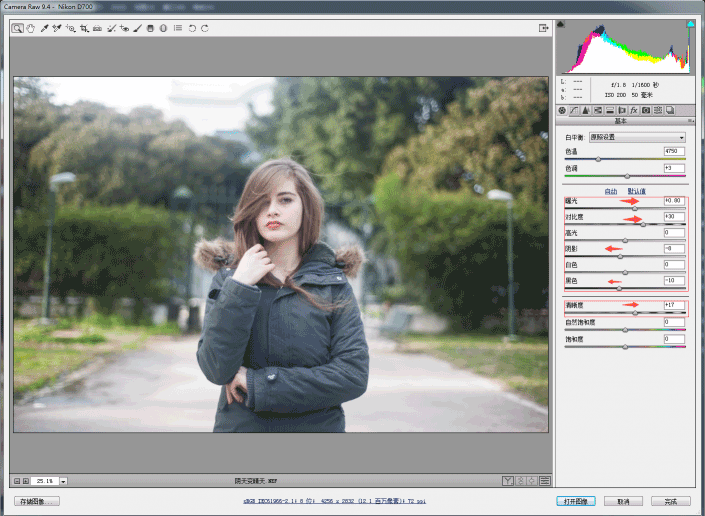
第三步:进入PS中精修与调色,先建立一个空图层,
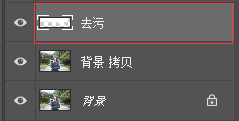
然后使用污点修复以及污点修补等去污工具进行画面去污,这里包括背景中的污点,皮肤中的污点以及不好看的毛发,
这里顺便把天空也变成白色,是为了之后我们添加天空方便;

效果:

第四步:影调调整。
因为人物的服装是暗色的,背景也比较暗,所以会显得缺少层次感,这时一种方式可以提亮人物的服装,
一种可以考虑提亮背景,显然提亮背景是比较合适的;建立曲线调整层,适当提亮曲线:
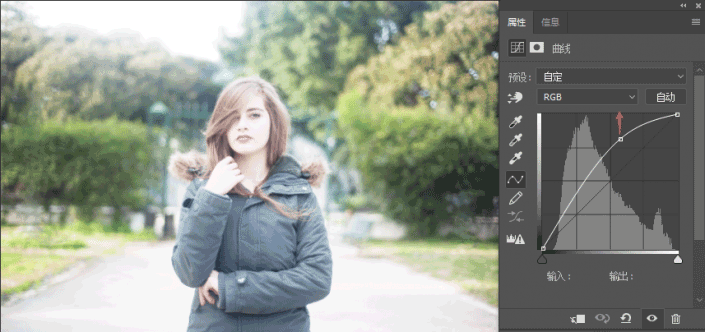
这时人物也变亮了,其实我们只是需要人物周围提亮,所以使用蒙版把人物以及最外围的背景给恢复之前的样子;
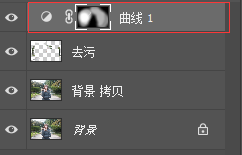
蒙版样式,红色部分代表没有被提亮:
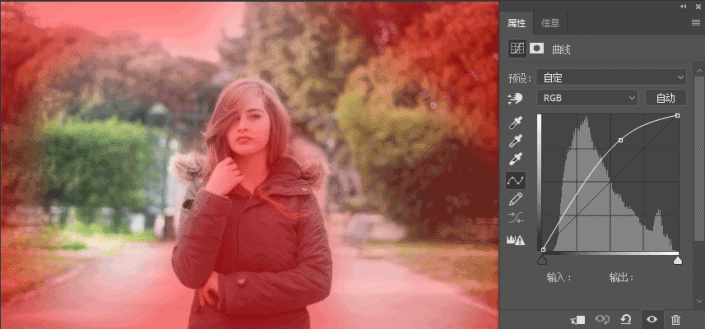
效果:

第六步:制作暗角,使用曝光度先降低整体画面的曝光度
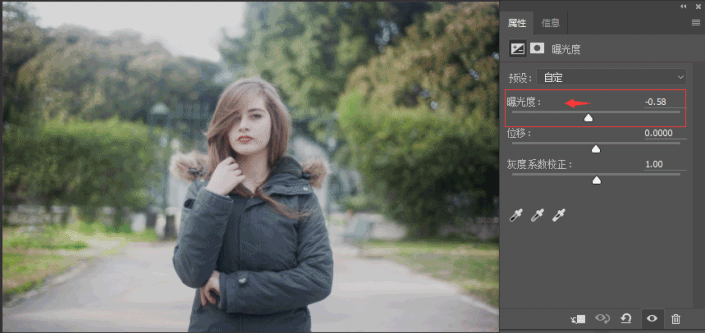
将人物以及中间部分用蒙版给恢复回来;

第七步:合成天空,我们可以先找一个淡一些色彩的天空合成;

第八步:调色,这里调色需要把人物与背景分离开,所以先用快速选择工具将背景选出来;并且羽化2像素左右;

建立曲线调整层:
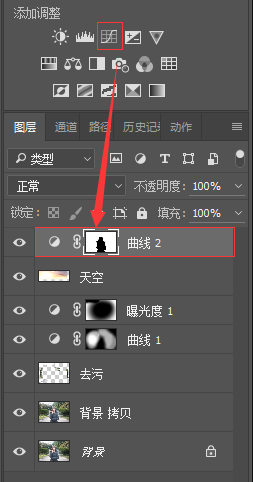
选择红色通道,添加红色;
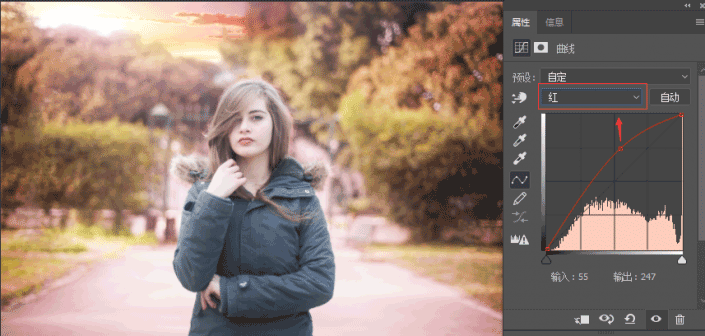
在选择蓝色通道减少蓝色,就是增加黄色;
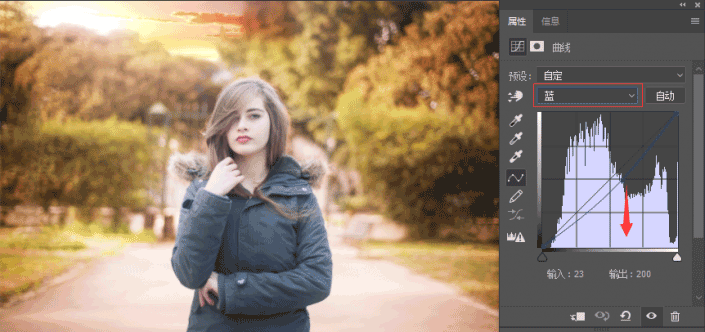
第九步:整体统一色调,第八步时我们对背景进行了调色,虽然背景调整好了,人物还没有调色,这样会导致人物与背景不协调,
为了快速达到人物与背景的协调,所以需要对整体再进行氛围的渲染,这时最好的工具依然还是明度维度下的工具,如曲线、色彩平衡,可选颜色中黑、白、中性色;
对于这个图选择曲线最合适,先选择蓝色通道,暗部调加蓝色,中间调上可以压一些蓝色,这样蓝色就会集中在画面中比较暗的区域;
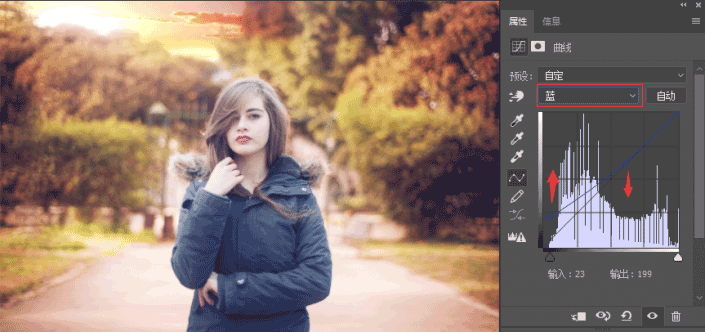
再选择红色通道增加一些红色,让头发与环境更加的融合,整个人看上去会被环境光所影响;
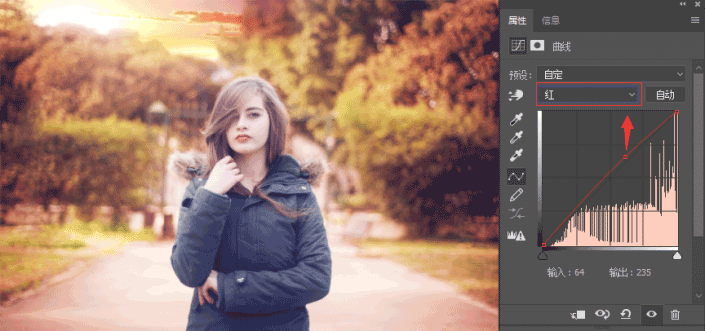
最后绿色通道适当调整即可,调整绿色通道更多的只是个人的喜好,没有什么特别意义;
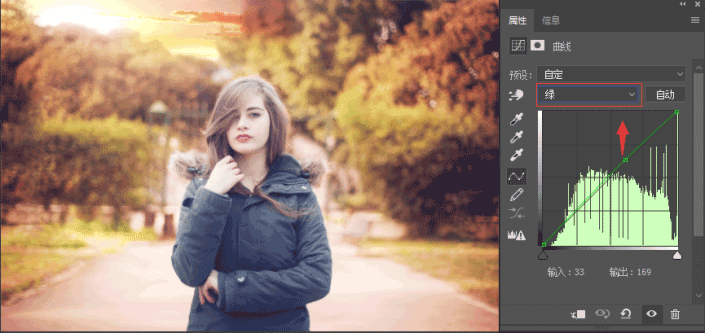
第十步:细节调整,整个画面高光处用色彩平衡添加一些红色以及黄色,让阳光看上去更强烈一些:
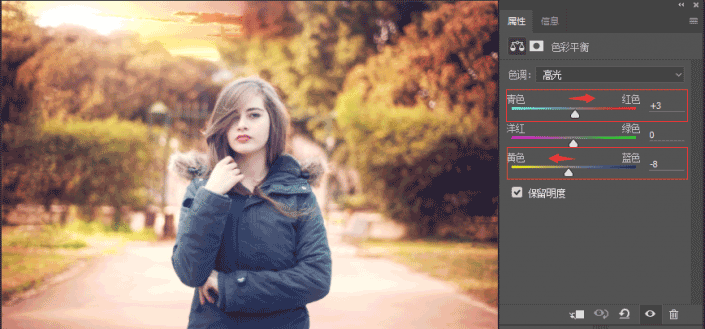
第十一步:液化与磨皮,以及立体感塑造;

在蒙版选区的制作,这个需要同学们多多练习,多看样片,找感觉才能让平凡变模样,一起学习学习吧。
加载全部内容